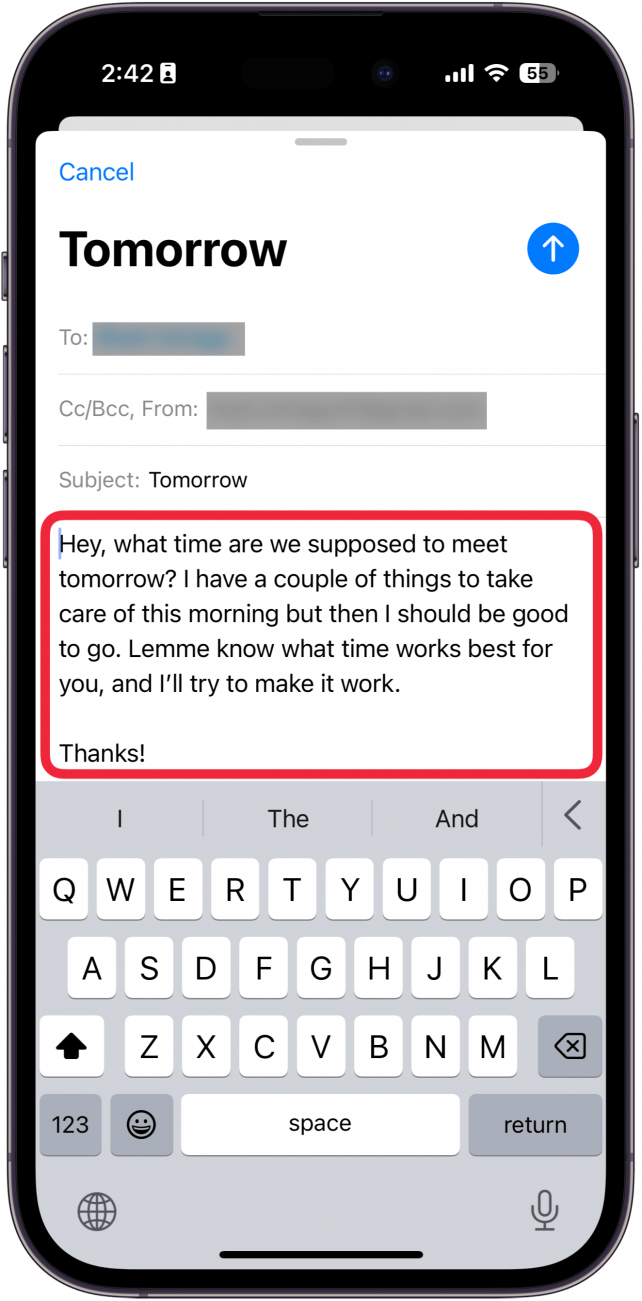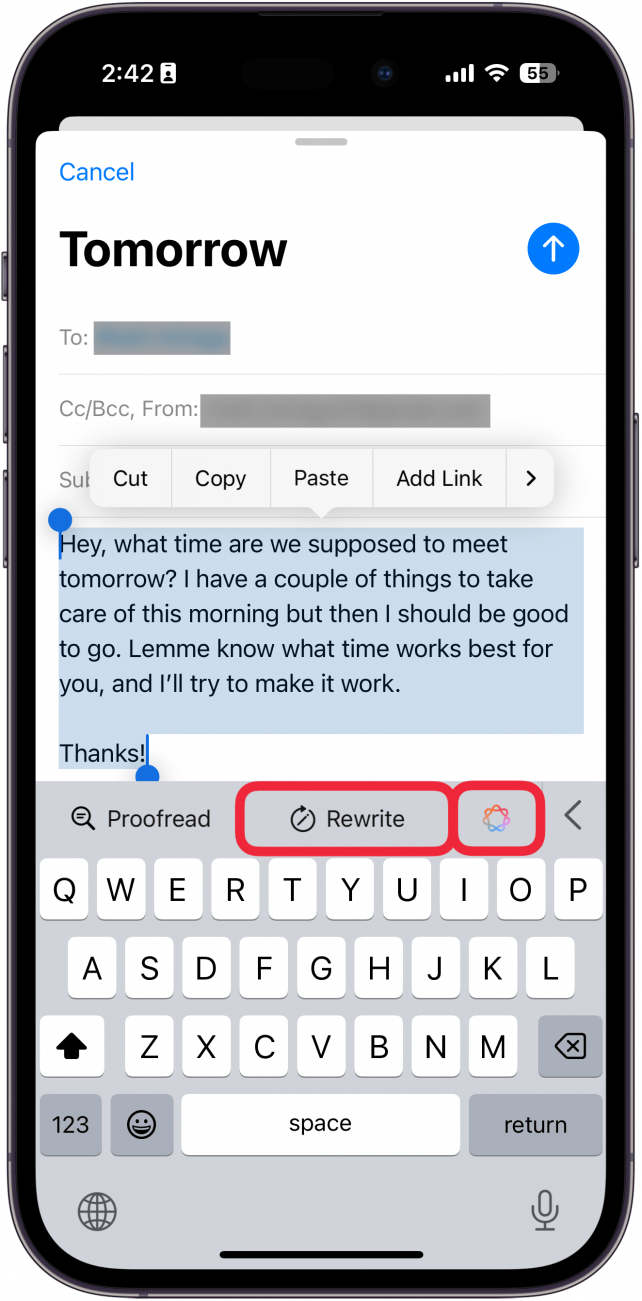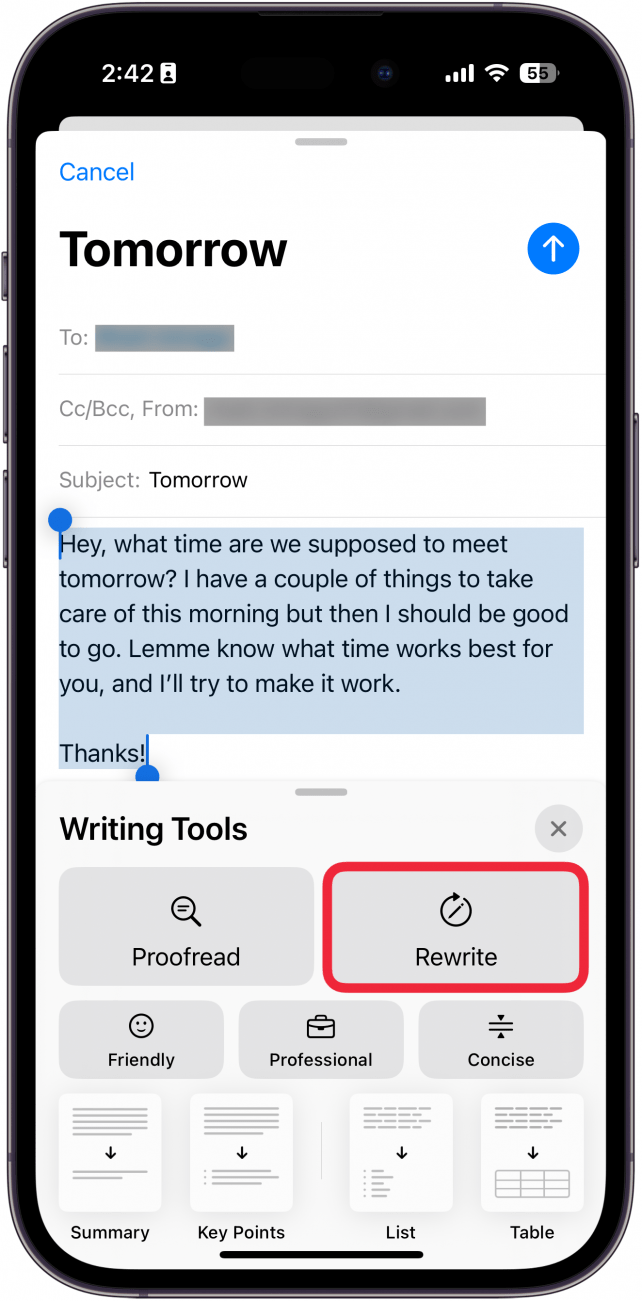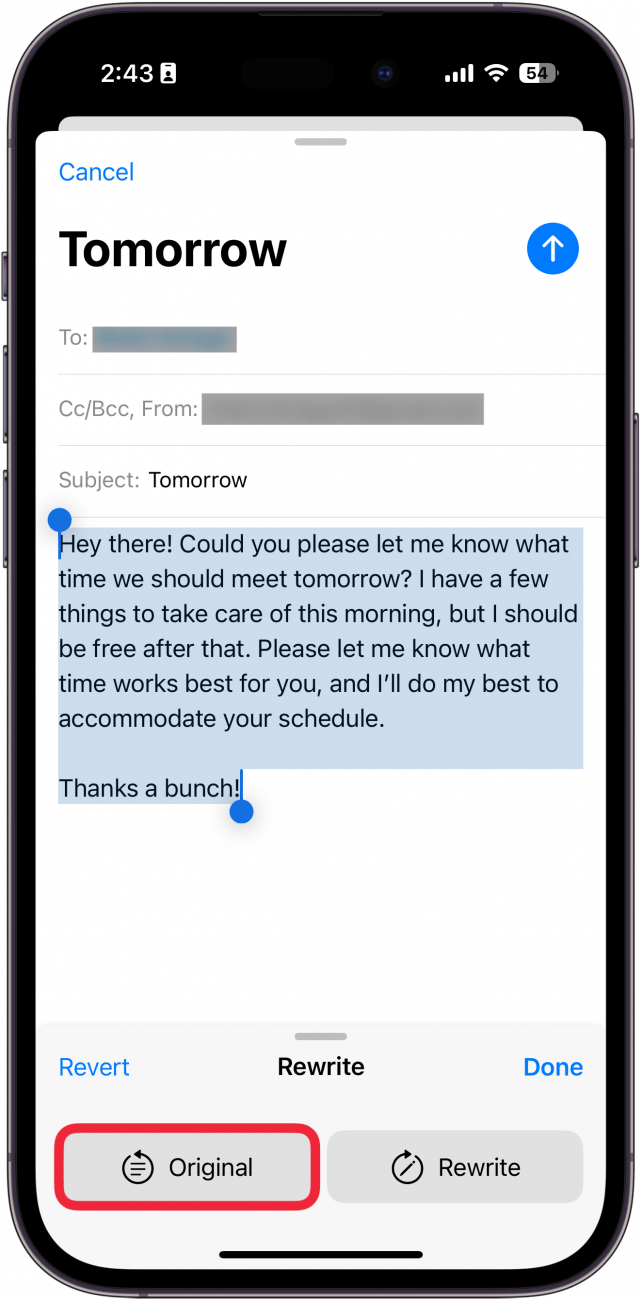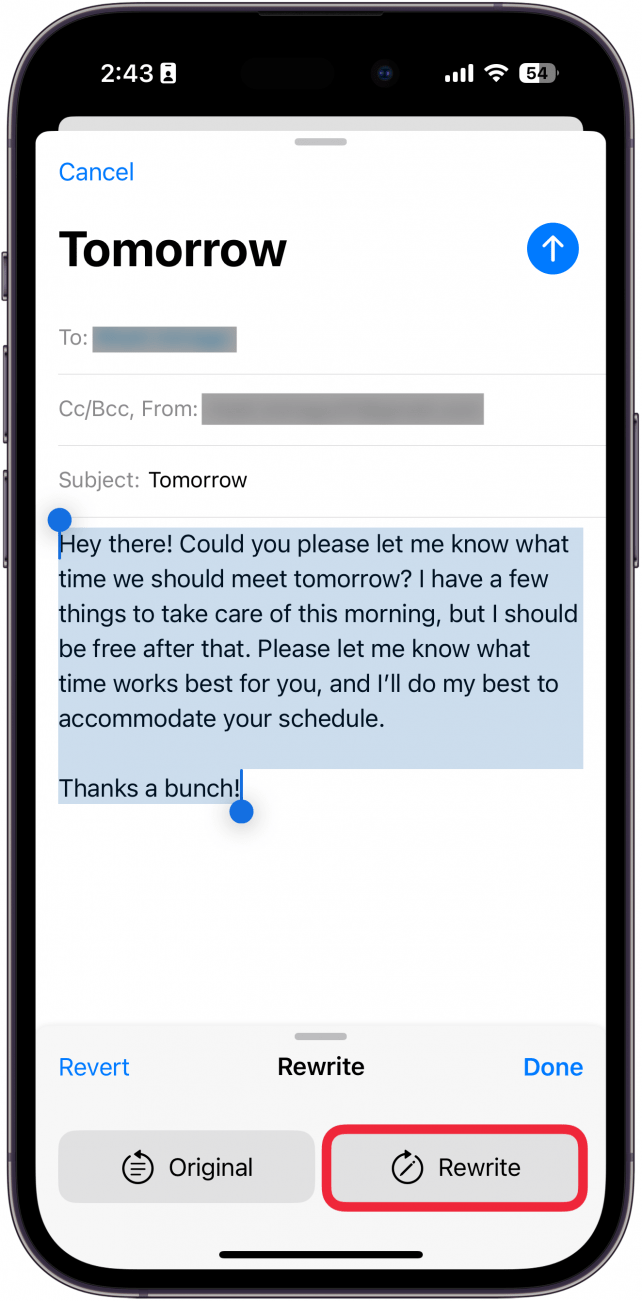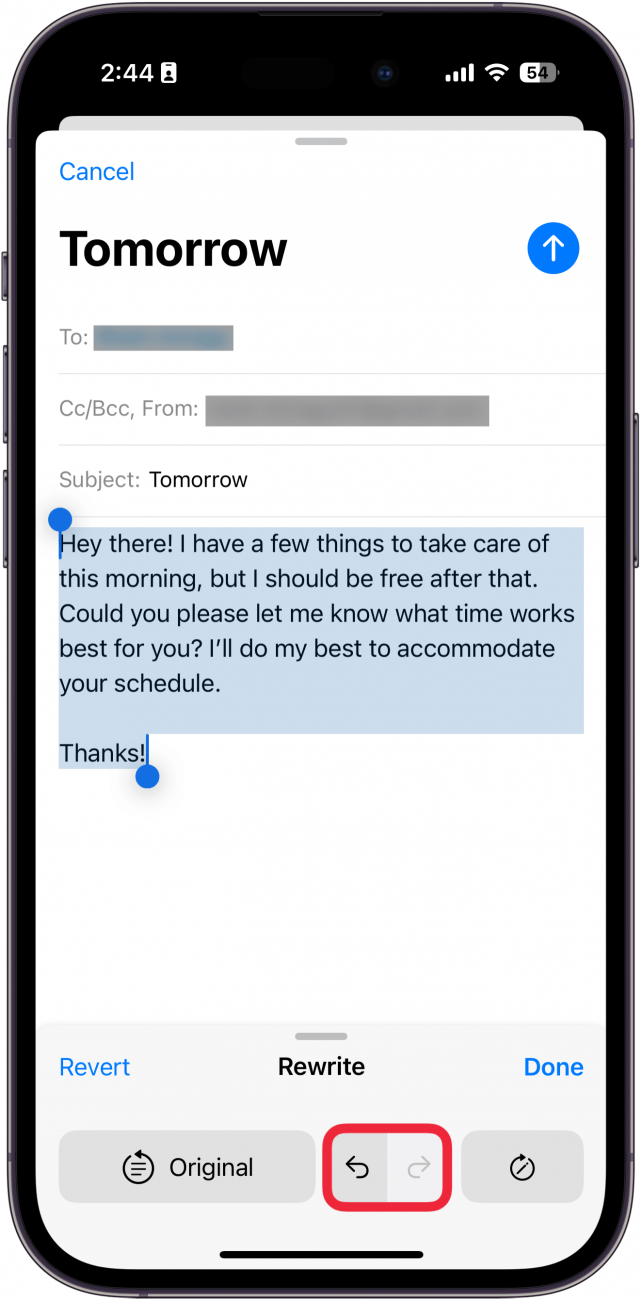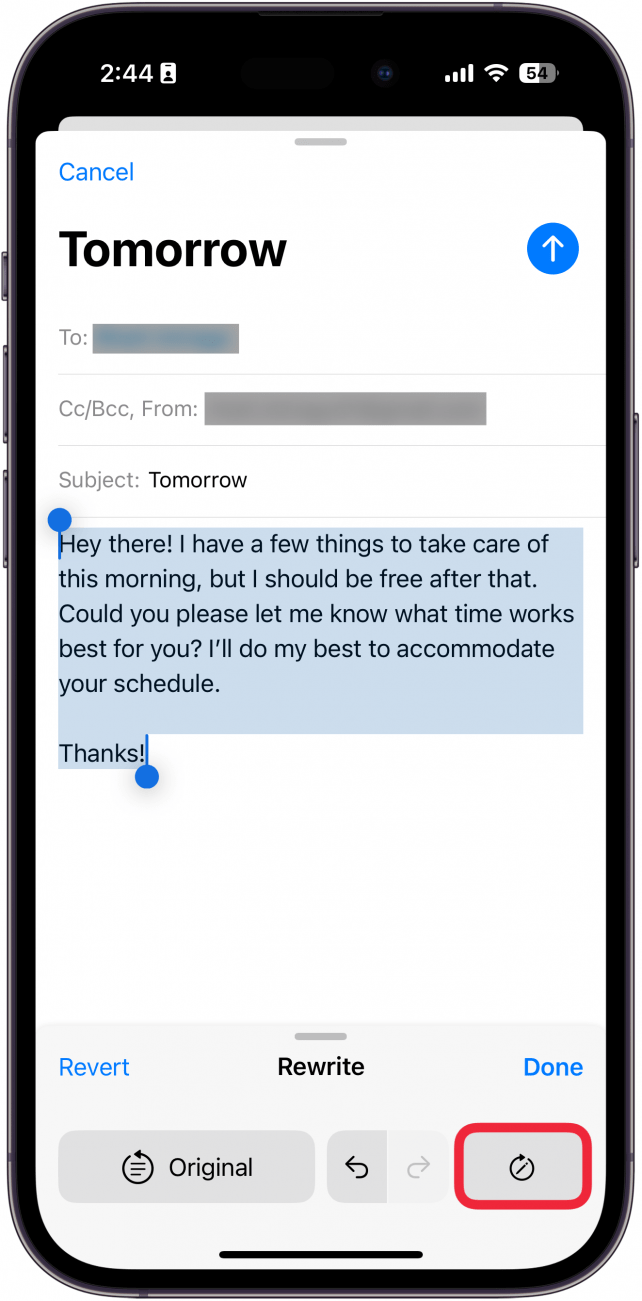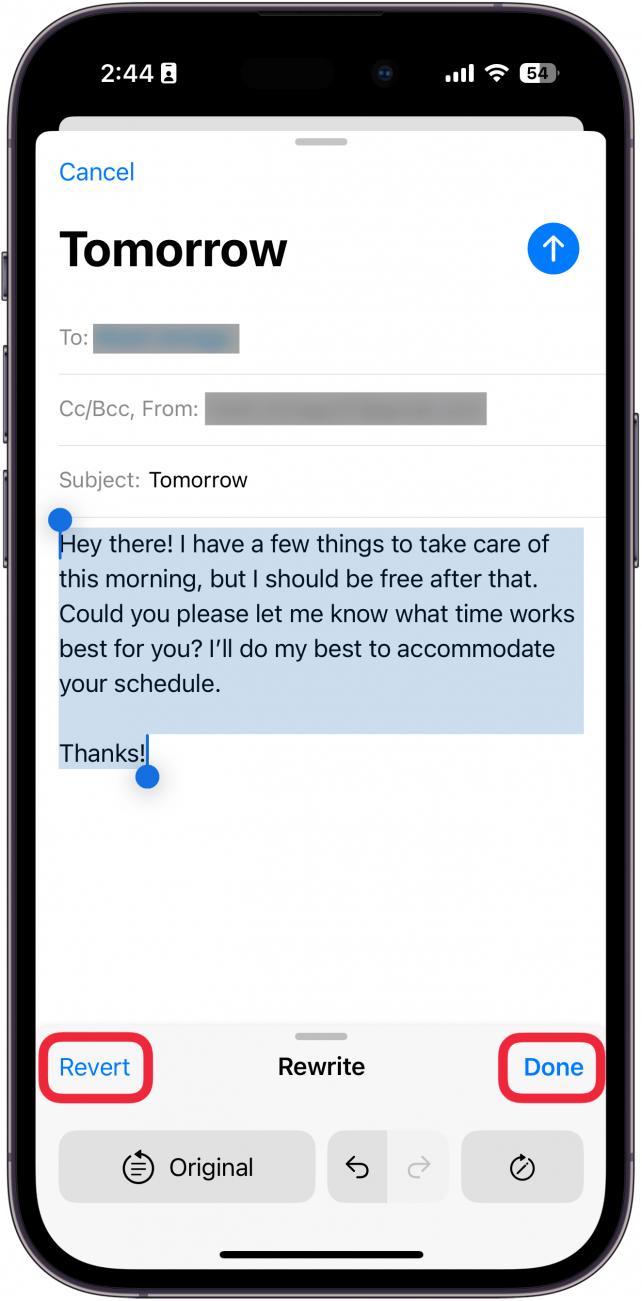Nyt on helppo tapa kirjoittaa mikä tahansa teksti tai sähköposti uudelleen muutamassa sekunnissa. Apple Intelligencen avulla voit nyt antaa iPhonen tekoälyn kirjoittaa tekstin uudelleen puolestasi. Näytämme sinulle miten!
Miksi rakastat tätä vinkkiä:
- Kirjoita uudelleen ja paranna kirjoitettua tekstiä missä tahansa iPhonessa.
- Varmista, että viestisi on aina kirjoitettu oikein.
Kuinka käyttää Applen uudelleenkirjoitustyökaluja?
Järjestelmävaatimukset
Tämä vinkki toimii iPhone 15 Pro, iPhone 16 ja iPhone 16 Pro -puhelimissa, joissa on iOS 18.1 tai uudempi. Lue, miten voit päivittää iOS:n uusimpaan versioon..
Apple Intelligence pystyy käyttämään käteviä uudelleenkirjoitustyökaluja minkä tahansa kirjoittamasi tekstikohdan muuttamiseen, kunhan käytät iPhone 15 Prota, iPhone 16:ta tai iPhone 16 Prota. Tässä kerrotaan, miten Apple Intelligencen uudelleenkirjoitustyökaluja käytetään:
 Tutustu iPhonen piilotettuihin ominaisuuksiinSaa päivittäinen vinkki (kuvakaappauksin ja selkein ohjein), jotta hallitset iPhonen vain minuutissa päivässä.
Tutustu iPhonen piilotettuihin ominaisuuksiinSaa päivittäinen vinkki (kuvakaappauksin ja selkein ohjein), jotta hallitset iPhonen vain minuutissa päivässä.
- Valitse missä tahansa kohdassa, johon olet kirjoittanut tekstiä, esimerkiksi sähköpostissa, teksti.

- Voit napauttaa Kirjoita uudelleen tai Apple Intelligence -kuvaketta.

- Jos napautit Apple Intelligence -kuvaketta, valitse Kirjoita uudelleen.

- Näet alkuperäisen tekstin napauttamalla Alkuperäinen.

- Kirjoita se uudelleen napauttamalla Kirjoita uudelleen.

- Voit käyttää peruuta– ja uudelleen -painikkeita** eri uudelleenkirjoitusten läpikäymiseen.

- Voit kirjoittaa tekstin uudelleen napauttamalla Kirjoita uudelleen kuvaketta.

- Tallenna uudelleenkirjoitettu teksti valitsemalla Kypsä tai muuta se takaisin alkuperäiseksi napauttamalla Takaisin.

Näin voit käyttää Applen uusia älykkyyden uudelleenkirjoitustyökaluja muuttaaksesi tekstiäsi sen jälkeen, kun olet kirjoittanut sen.
Lisää Apple Intelligence -ohjelmasta
- Käytä Apple Intelligenceä parantaaksesi kirjoittamistasi
- Tarkista kirjoituksesi Apple Intelligence -ohjelmalla
- Poista ihmisiä iPhonen valokuvista